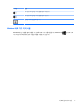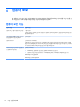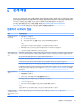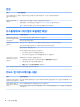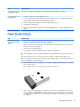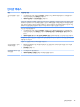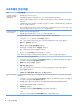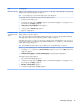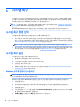User Guide-Windows 8.1
6
시스템 복구
시스템 복구는 하드 드라이브를 완전히 지우고 다시 포맷하므로 사용자가 만든 모든 데이터 파일을 삭제한
다음 출고 시 설치되어 있던 운영 체제, 프로그램 및 드라이브를 다시 설치합니다. 따라서, 컴퓨터가 출고된
이후에 설치한 모든 소프트웨어는 수동으로 다시 설치해야 합니다
.
참고: 시스템 복원 절차는 시스템 복구 프로그램을 사용하기 전에 사용하십시오. 14페이지의 소프트웨어
문제 해결에서 "Microsoft 시스템 복원"을 참조하십시오.
Microsoft Windows의 버전이 제공되지 않는 시스템에서는 일부 기능을 사용하지 못할 수도 있습니다.
시스템 복구 방법 선택
시스템 복구를 수행하려면 다음 방법 중 한 가지를 선택해야 합니다:
●
복구 이미지 - 하드 드라이브에 저장된 시스템 복구 이미지를 통해 복구를 실행합니다. 복구 이미지는
출고 시 설치된 소프트웨어의 사본이 포함된 파일입니다
. 복구 이미지로부터 시스템 복구를 수행하려면
16페이지의 Windows 시작 화면에서 시스템 복구를 참조하십시오.
참고: 이 복구 이미지는 데이터 저장에 사용할 수 없는 하드 드라이브의 부분을 사용합니다.
●
복구 미디어 - 하드 드라이브에 저장된 파일에서 생성하거나 별도로 구매한 복구 미디어를 통해 시스템
복구를 실행합니다
. 복구 미디어를 만들려면 18페이지의 복구 미디어 생성를 참조하십시오.
시스템 복구 옵션
시스템 복구는 다음 순서로 수행되어야 합니다.
1. Windows 시작 화면에서 하드 드라이브 사용.
2. F11을 눌러 시스템을 시작하고 하드 드라이브 사용.
3. 만들어 둔 복구 미디어 사용.
4. HP에서 구입한 복구 디스크 사용. 복구 디스크를 구입하려면 http://welcome.hp.com/country/us/en/
wwcontact_us.html로 이동하십시오.
Windows 시작 화면에서 시스템 복구
주의: 시스템 복구는 생성 또는 설치된 모든 데이터 및 프로그램을 삭제합니다. 중요한 데이터는 이동식 디
스크나 USB 플래시 드라이브에 백업하십시오.
컴퓨터가 작동 중이고 Windows에서 응답하는 경우, 다음 단계를 사용하여 시스템 복구를 수행합니다.
1. 컴퓨터를 끕니다.
2. 모니터(일부 모델만 해당), 키보드 및 마우스를 제외한 모든 주변 장치를 컴퓨터에서 분리합니다.
3. 컴퓨터를 켭니다.
4. 시작 화면에서 recovery를 입력한 다음 HP Recovery Manager를 선택합니다. 메시지가 나타나면 예
를 클릭하여 프로그램을 계속 진행합니다.
5. HP 복구 환경을 선택한 다음 확인 을 클릭하여 다시 시작합니다.
16 6 장 시스템 복구